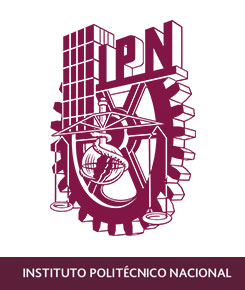Instalación Anaconda
Contenido

Contenido
Instalación Anaconda¶
El nucleo de Python no cuenta con todo el ambiente de programación cientifica. Instalar este nucleo y después instalar cada módulo no es una buena opción.
Anaconda instala las librerias para programación cientifica y te permite administrar Python de forma sencilla. Además, Anaconda es multiplataforma (disponible para Linux, macOS y Windows )
Anaconda instalación individual¶
Anaconda® es un administrador de paquetes, un administrador de entorno, una distribución de ciencia de datos Python / R y una colección de más de 7500 paquetes de código abierto.
Se utilizará Python 3 para este laboratorio, para ello descarga el instalador para tu equipo (Linux, macOS, Windows)
Si no tienes mucho espacio
Si por alguna razón se quiere mantener el equipo con lo fundamental de Python e instalar conforme se requieran los paquete, se puede instalar Miniconda
De acuerdo a tu equipo, selecciona la pestaña indicada
La documentación oficial de instalación macOS, puede llegar a parecer muy complicada, pero si se requiere algo en especifico vale la pena seguir.
Se presenta un resumen de los pasos. Las imagenes pueden ser distintas dependiendo de la versión del instalador
Doble click en el instalador gráfico
instalar en el directorio ~/opt (recomendación)

Dependiendo de los permisos (normalmente lo instalo para todos los usuarios)

Si la instalación fue éxitosa

En el Launchpad ubicar el icono de Anaconda-Navigator
 y dar doble click
y dar doble click
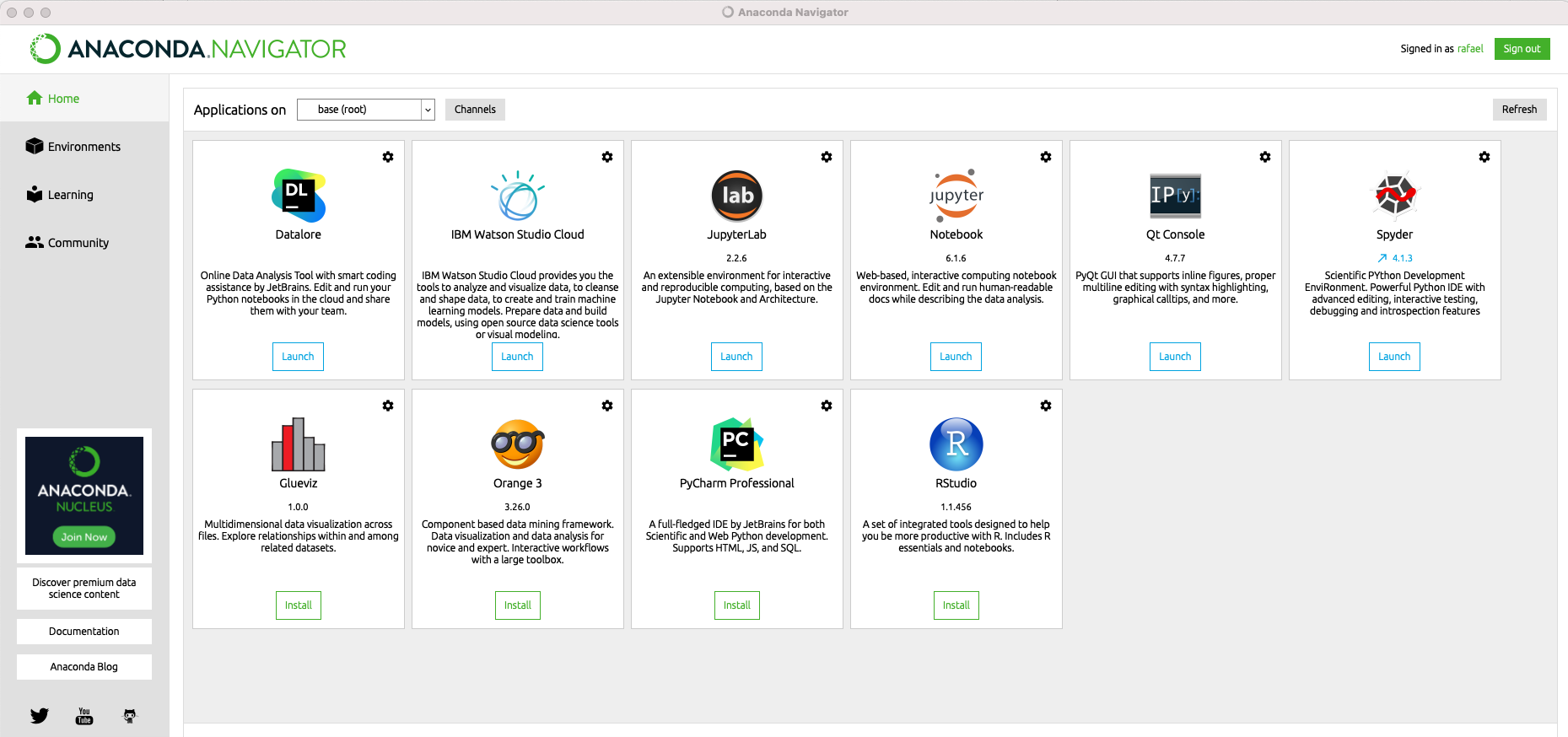
La documentación oficial de instalación Windows, puede llegar a parecer muy complicada, pero si se requiere algo en especifico vale la pena seguir.
Se presenta un resumen de los pasos. Las imagenes pueden ser distintas dependiendo de la versión del instalador
Doble click en el instalador gráfico
Dependiendo de los permisos (normalmente lo instalo para todos los usuarios)
instalar en el directorio usual, puede que el instalador de alguna recomendación

Se sugiere dejar las opciones recomendadas

Si la instalación fue éxitosa

Ubicar Anaconda-Navigator
 y dar doble click
y dar doble click

La documentación oficial de instalación Linux. Creo que para un usuario de Linux, seguir la guía no será mayor problema.
Conda¶
Anaconda instala un administrador de paquetes: conda. Por ejemplo, para actualizar todos los paquetes de Anaconda. Se ejecuta la sigeuinte instrucción
Para continuar…
En macOS abrimos una terminal
En Windows buscamos Anaconda Prompt
conda update anaconda
Lo anterior se puede realizar desde anaconda-navigator. Para consultar de forma rápida las instrucciones de conda, se puede revisar la siguientes cheat sheet
Creación de entornos¶
La creación de entornos es útil, por ejemplo, puede evitar el conflicto entre actualizaciones de paquetes no compatibles, trabajar con versiones especificas de los paquetes de forma independiente, etc.
Un entorno de anaconda es un directorio que contiene una colección especifica de paquetes y sus dependencias
Las siguientes instrucciones crean un ambiente y lo activan
Para continuar…
En macOS abrimos una terminal
En Windows buscamos Anaconda Prompt
Código
macOS
conda create -n mientorno python=3.7
conda activate mientorno
Windows
conda create -n mientorno python=3.7
activate mientorno
Explicación
conda create. Es la instrucción de conda para crear el ambiente
-n. Es un argumento para indicar como se llamará el ambiente
mientorno. Es el nombre que se ha decido dar al ambiente
python =3.7. Este ambiente tendra instalado el nucleo de Python versión 3.7
conda activate mientorno. Instrucción para activar el entorno con nombre mientorno
Este entorno solo tiene instaldo el nucleo. Si se necesita realizar graficas, trabajar con arreglos, acceder a métodos númericos y realizar todo esto en un notebook, se instalan los paquetes correspondintes
Código
conda install numpy scipy matplotlib jupyter
Explicación
conda install. Es la instrucción para instarlar un paquete en el ambiente actualmente activo
numpy scipy matplotlib jupyter. Los cuatros pauqtees que se instalarán
Posiblemente se quiera instalar un paquete que se encuentre en un canal especifico.
Los canales de conda son ubicaciones (direcciones especificas en internet) donde los paquetes están almacenados
El canal conda-forge contiene paquetes que podrían no estar en el canal pre establcecido de conda. Instalremos jupyterlab de este canal en el entorno (mientorno) activo actualmente
Código
conda install -c conda-forge jupyterlab
Explicación
conda install. Es la instrucción para instarlar un paquete en el ambiente actualmente activo
-c. Es un argumento para indicar el nombre del canal
conda-forge. Nombre del canal
jupyterlab. Paquete a instalar
Para desactivar el entorno activo, se ejecuta la siguiente instrucción
macOS
conda deactivate
Windows
deactivate
Lo anterior se puede realizar desde anaconda-navigator.
Uso necesario de un entorno. Actualmente hay un problema para ejecutar SPYDER (IDE similar a MATLAB y RStudio) en macOS 11 Big Sur, pero la creación de un entorno es una posible solución a este problema.